下載一個最新的安裝包(也有免安裝的ZIP包,不過那個要配置,上面說安裝包是最簡單的了,咱就奔著簡單去吧)
雙擊安裝包,安裝,記得選擇安裝 Apache和
MySQL Service
安裝完后直接運行XAMPP Control Pannel,但是打開的時候看到MySQL的狀態(tài)是Running了,但是Apache卻沒有。點擊Start,卻提示 Error: Apache service not started [-1]
原因可能是Apache被防火墻阻止了導致它沒有啟動。
解決:關(guān)掉 XAMPP Control Pannel,到 \xampp\apache目錄下,運行腳本apache_uninstallservice.bat, 然后再運行apache_installservice.bat,這個時候什么
360啊防火墻啊都跳出來要你確認是否要解除阻止,那是必須的!這下Apache可以運行了。再打開XAMPP Control Pannel,卻提示: Busy.....Apache service started。那是因為80端口被占用了,apache啟動要占用80端口。
解決:在cmd中運行 netstat -ano | findstr 80,查看80端口有沒有被占用,如果有,那么修改apache的端口。
修改方法:
到xampp\apache\conf目錄下,打開httpd.conf文件,將Listen 80 改成 Listen 8081, ServerName localhost:80 改成 ServerName localhost:8081, 保存文件,然后重啟XAMPP Control Pannel,世界又恢復和平了...
然而,這樣做的好處是端口不會與其他沖突,但壞處也是顯而易見的,就是訪問的時候在瀏覽器中輸入地址后面也得加上端口號8081,這對客戶端用戶來說的確是個麻煩事。如果麻煩不可避免的話,那就越少越好吧,在服務(wù)器端操作一下,就是:把占用80端口的這個進程干掉(如上圖的話,關(guān)掉5428這個進程),然后再apache_uninstallservice.bat 一下,apache_installservice.bat一下即可(這些操作的時候不要關(guān)掉XAMPP Control Panel)
這樣,我們的服務(wù)器就啟動起來了。那么讓我們登錄進去看看吧......
打開瀏覽器,輸入 http://localhost/xampp/,選擇中文(當然,如果你喜歡其他語言的話也無妨,只要看的懂即可,呵哈)
點擊 “安全”, 先來設(shè)置一下MySQL密碼
設(shè)置完MySQL密碼之后,接下來就到我們最終的目標了,配置
TestLink:
將TestLink壓縮包解壓到 xampp\htdocs目錄下,比如就testlink,然后在瀏覽器中輸入 http://localhost/test, 正式登陸testlink了
一路設(shè)置基本默認即可,其實就那兩個地方要設(shè)置而已:
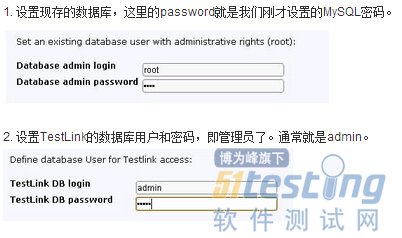
這樣一步步到最后,就基本完成了testlink的配置了,so easy,哈哈~~
配置好TestLink后,我們就可以登錄它,然后創(chuàng)建我們的project, test suite, test case了
漢化:
將strings.txt放到D:\xampp\htdocs\TestLink\locale\zh_CN 目錄下,替換原來的文件
解決圖表里中文亂碼的問題:
這個問題,曾經(jīng)測試過多次都未能解決,這次能解決掉,估計原因是部分字體庫的問題,現(xiàn)在測試幼圓字體(SIMYOU.TTF)可以完美支持中文圖表顯示。此字體也可以直接在Windows系統(tǒng)字體庫中找到,方便的很。
方法:
步驟一:
將下載或從Windows中提取到的字體SIMYOU.TTF拷貝到Testlink中的Pchat的字體目錄,路徑為:
<testlink>\third_party\pchart\Fonts
步驟二:
修改config.inc.php:將$tlCfg->charts_font_path = TL_ABS_PATH . "third_**/pchart/Fonts/tahoma.ttf";中的字體重新設(shè)置:$tlCfg->charts_font_path = TL_ABS_PATH . "third_party/pchart/Fonts/SIMYOU.TTF";
注:本次測試用的字體為從系統(tǒng)中提取的,測試過系統(tǒng)中提取的宋體、黑體和微軟雅黑都不行,其它字體希望有心的童鞋繼續(xù)測試。